スマホだけでも遊べるメタバースのclusterですが、工夫次第でいろんな使い方ができるので最高です!
今日は、clusterの機能を存分に活用しながら、小規模勉強会を開いてみたのでその時の感想や検討すべき点などをお伝えしたいと思います。
勉強会の経緯
こねこ惑星クリエイターズのメンバーがメタバースアーティストとして活動する上で、自分で作曲したいと考えている人がいることがわかりました。
この仲間たちに自分のわかる範囲で作曲の方法やDTMソフトの使い方を伝えようと思った時に、「せっかくならclusterでやれば良いのでは?」と思い勉強会を企画しました。
勉強会の概要はこちら。(終了分です)
clusterでの勉強会に使える機能
clusterで勉強会を行う時は、勉強会の会場となるワールドを選択します。
ワールドにはそれぞれ個性があって、写真撮影に向いている美しい風景のものやアスレチック的な遊びの要素が強いものなどいろいろありますが、勉強会や会議やプレゼンなどに向いたワールドもあります。
こういう勉強会向けのワールドを選ぶと、高確率でスクリーンが設置されています。
このスクリーンはZoomやディスコードと同じように画面共有が可能なので、パワーポイントみたいなプレゼン資料の表示や、ウィンドウごとの画面共有などが可能となっています。

スライドをスクリーンに映した様子がこちらです。
立っているのはスライドを正確にめくることに熱意を持っているアシスタントの瑠璃星こねこです。
使用したclusterの機能
勉強会だと主催者がマイクコントロール(他の参加者がマイクで喋れるかどうかを許可)するのが一般的ですが、今回は参加者が信頼できる人のみであり、少人数で和気藹々と質問や詰まった部分が出た時はリアルタイムで聞いてほしいなと思ったので参加者全員常時マイク利用可能という形を取りました。
clusterで勉強会を開く時に真っ先に思いつくのがイベントの機能ですが、イベントの機能は勉強会にはあまり向いていないと感じる部分があります。
というのも、イベントには誰でも参加できる公開イベントと招待された人だけが参加できる限定イベント(非公開)があるのですが、公開イベントにすると誰でも参加できるため、悪意の有無に関わらず結果として邪魔をしてしまうユーザーが入り込んでくることがあります。
限定イベントにすると参加者を決められた人だけに限定できるのでそれらの心配はなくなるのですが、限定イベントは制限時間が40分しかないので参加者が集まってからの準備時間などを入れると勉強会には向かない制限時間となっています。
参加者が全て知り合いであれば限定イベントを無制限で行うような裏技的な方法もあるのですが、公式が想定している使い方ではないのでそれは今回はなしで。
なので、今回はイベントの機能を使わずに「プライベートスペース」の機能を使いました。
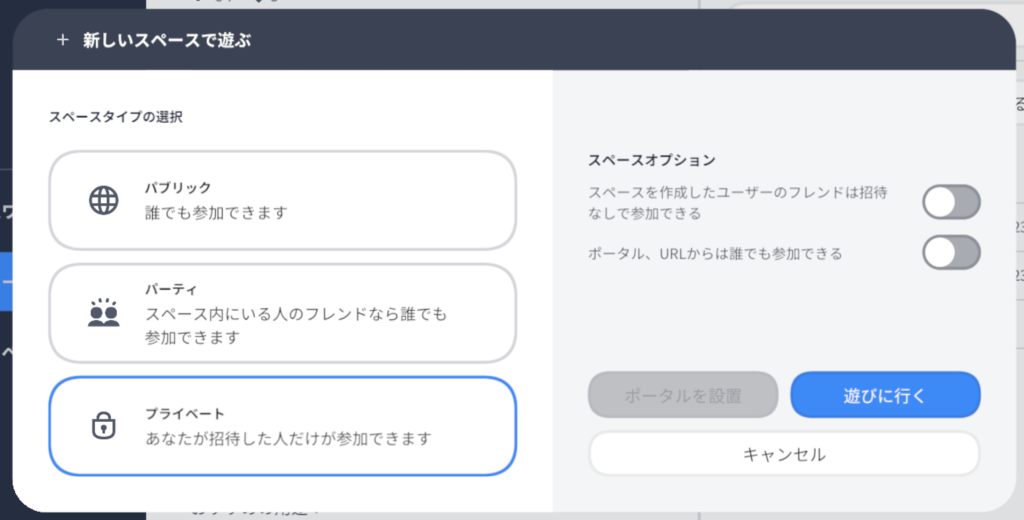
プライベートスペースは好きなワールドを自分専用に立ち上げて、自分が招待した人だけが入れるようになるという仕組みです。
招待はフレンド(相互フォロー)にしかできませんので、主催者は参加者全員と事前にフレンドになっておく必要がありますが、条件が合えばイベントよりも使いやすい機能です。
イベントと違って、ワールドにいる人は全員対等な立場となりますので、マイクやスクリーンも全員自由に使うことができます。
ここに悪意がある人が入り込んでしまうと勉強会はメチャクチャになるので、全員が信頼できる人の場合にのみ使える機能ですね。
今回使った会場(ワールド)
ももなんとかさんが作った「作業部屋(大画面+ルームミラー有)」というワールドをお借りしました。

今回の勉強会では、大袈裟な雰囲気ではないワールドで、参加者同士の距離が近くて、それでも大きめのスクリーンやサブスクリーンがあるところを探していたのですが、このワールドが今回のニーズに完全にマッチしました。
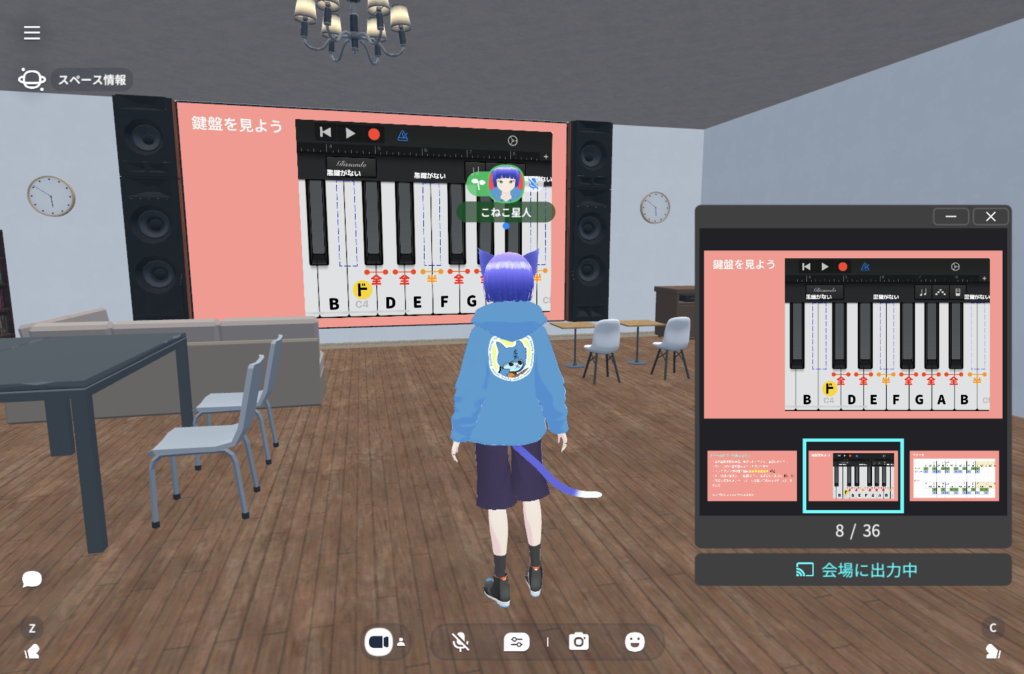
PDFファイルでスライドを用意しておけば、こんな感じでclusterの中でページをめくりながら出力することができます。
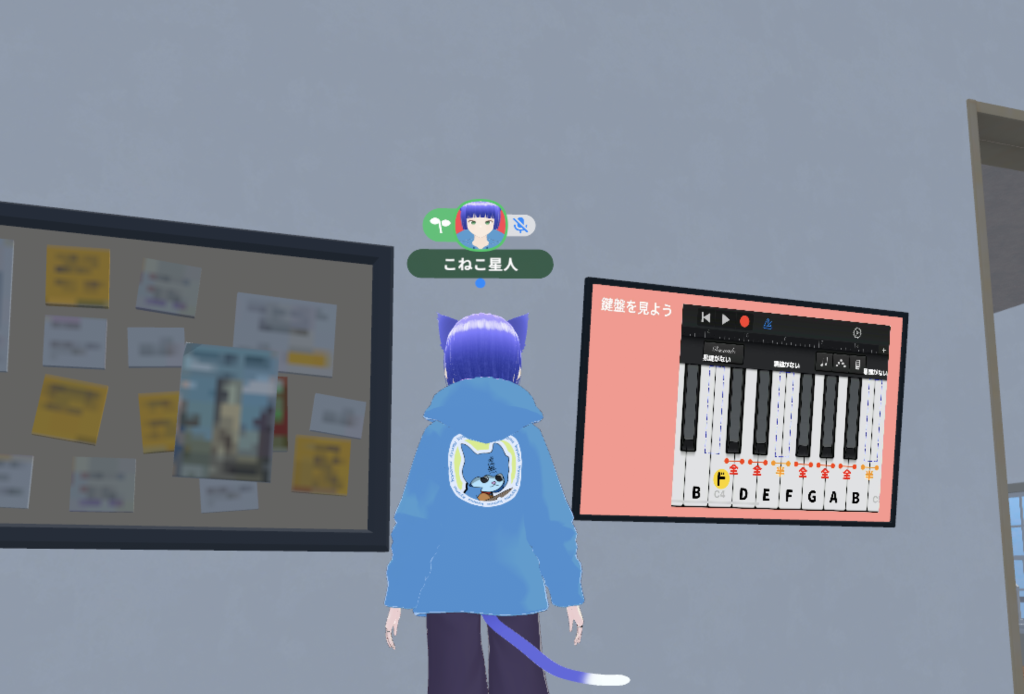
メインスクリーンに対して横側の壁に小さなスクリーンがあるのも便利でした。
メインスクリーンと同じ内容が表示されるのですが、メインスクリーンだと大きすぎて全体が見えないという場合はこちらのスクリーンが見やすいです。
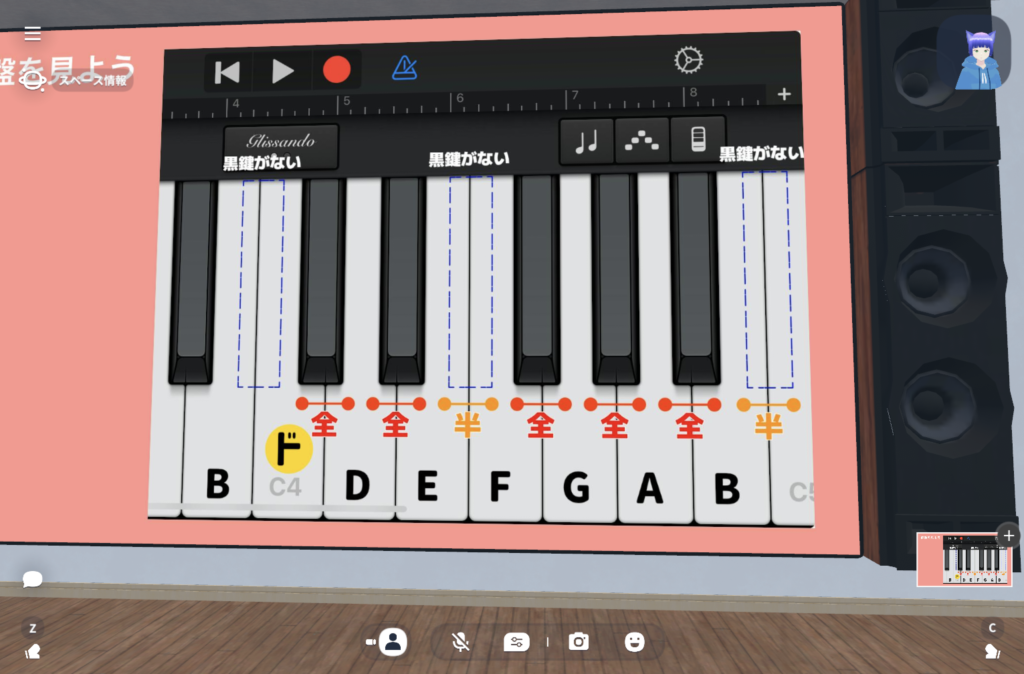
スクリーンを見る時は「一人称視点」を使うと自分の後ろ姿が邪魔にならず内容に集中できます。
大学の大きめの講堂みたいなワールドや、カンファレンスルームのようなワールドも多数ありますが、ユーザー同士が対等で自由に発言できるような環境であれば、今回のようなワールドがとても使いやすいと感じました。
メタバース勉強会のメリット
オンライン会議に慣れてる方だと「Zoomでいいじゃん?」って思う方も多いことでしょう。
わざわざメタバースでアバターを操作するとか大掛かりだし、スライドにもパースがついちゃうので見にくさを感じるかもしれません。
でも、すこし大掛かりであるが故の最大のメリットとして会場の雰囲気や同席者の姿を一緒に覚えるので、講習の印象が強く記憶に残るというのがあります。
現実で初めて行くような会場で勉強会に参加すると、初めて行った場所の記憶と一緒に勉強会の内容が記憶に焼きついていることってありますよね?
メタバースでもそれと同じ現象が起こると感じています。
clusterで他の方が主催する勉強会やトークイベントに参加したことがありますが、ワールドの景色と一緒に内容を思い出せるので、「記憶に残って欲しいこと」を伝える方法としては有効かもしれません。
「大掛かり」といっても基本の仕組みはclusterが用意してくれているので、参加者はclusterの使い方を覚えるだけで良いのです。(チュートリアルで十分のレベル)
その他のメリットも
・アバターを介してのコミュニケーションに気軽さや親しみを感じる人が多い
・エモートなど主催と参加者双方が気軽に楽しく意思表示できる手段がある
・実社会の上下関係を排除してノイズなしの関係を築ける(実社会でもともと知り合いなどの場合は除く)
・匿名での参加に抵抗を持たれにくい(むしろ匿名が普通)
などがあります。
オンライン会議と現実の会議の中間でありつつ、メタバース特有の良い面もあると感じます。
もちろん、勉強会のテーマや内容によっては現実の会議に劣る場合は多々あります。
ちょっと使いにくい点
※画面共有はPC版clusterの機能です。(スマホ版などでは自分の画面を共有することはできません)
スクリーンのPC画面を表示する画面共有の機能は仕組みや手順を理解していないとちょっと混乱するかもしれません。
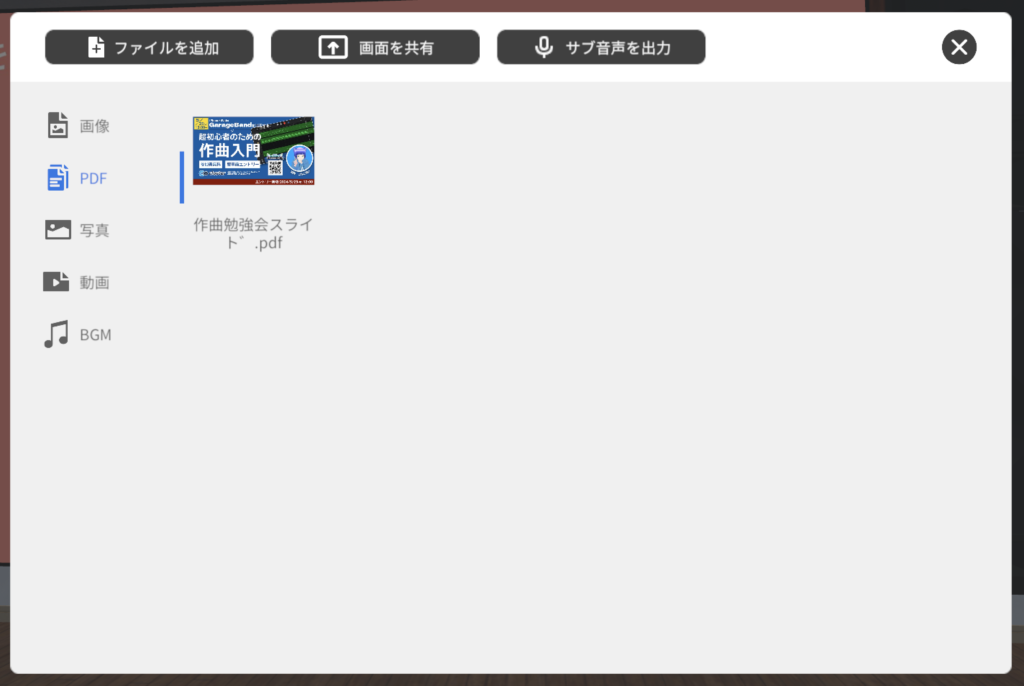
まず、clusterのメニューから「ファイル」から「画面を共有」を選びます。
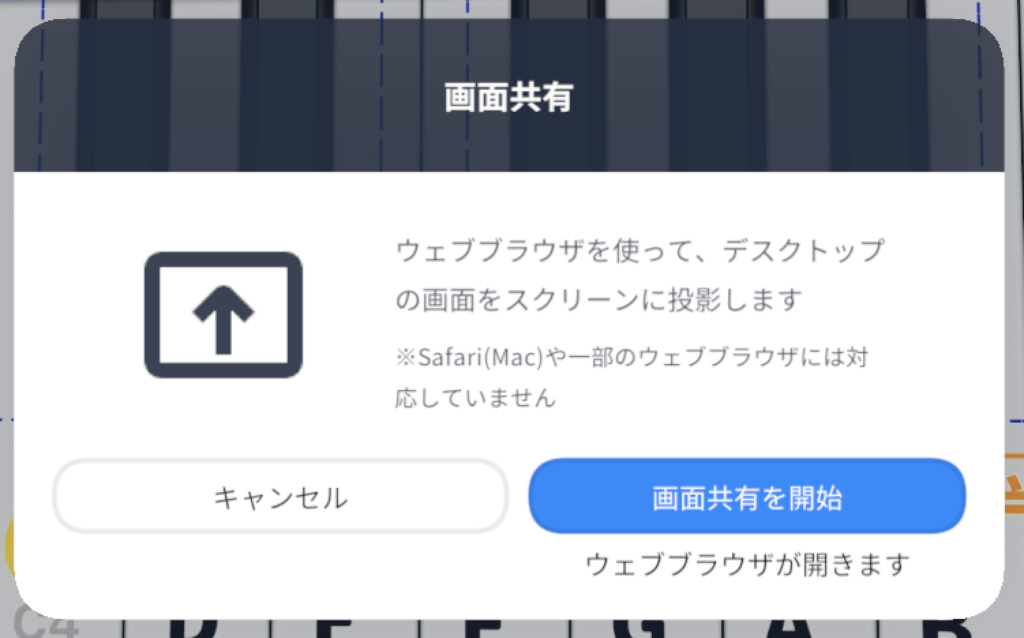
続けて「画面共有を開始」を選びます。
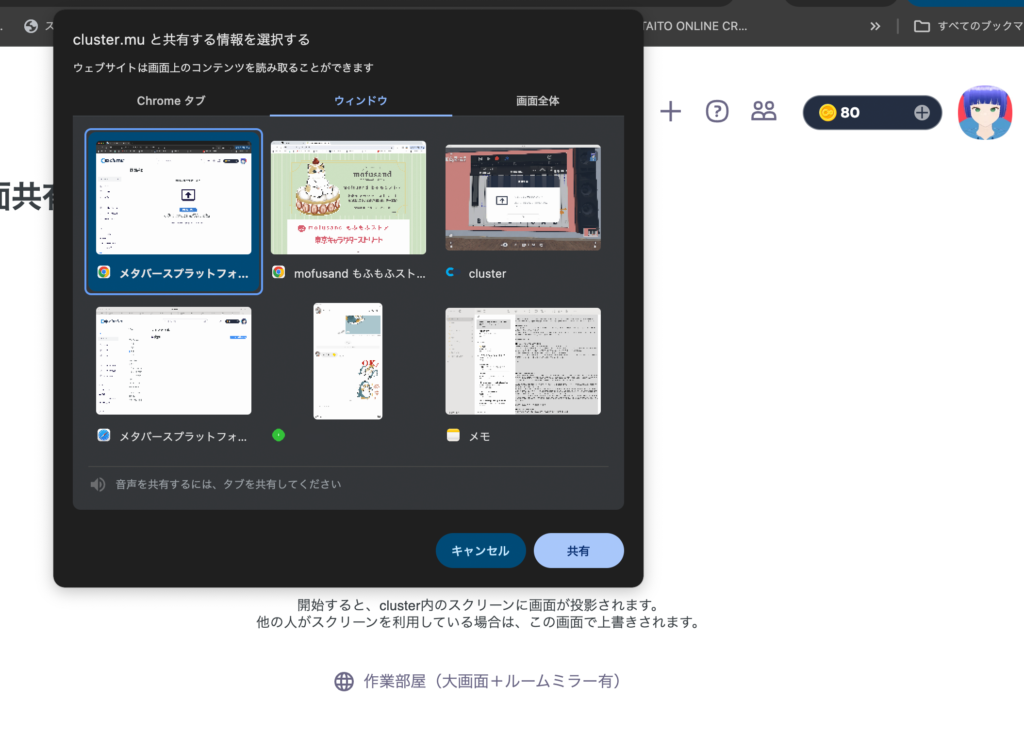
今度はclusterではなくパソコンのブラウザでclusterのユーザー画面が開かれて、そこから画面共有の対象を選ぶことになります。
ブラウザのタブ、ウィンドウ、PCの画面全体のお好みのものを選んで会場に出力することができます。
手順としてはそれだけなのですがChromeじゃないと動かない(らしい)のは少し不便です。
clusterのアカウントを複数持っていてChromeが別ユーザーでログイン中の場合、エラーとなりますがこの原因を理解していないと混乱してしまうでしょう。
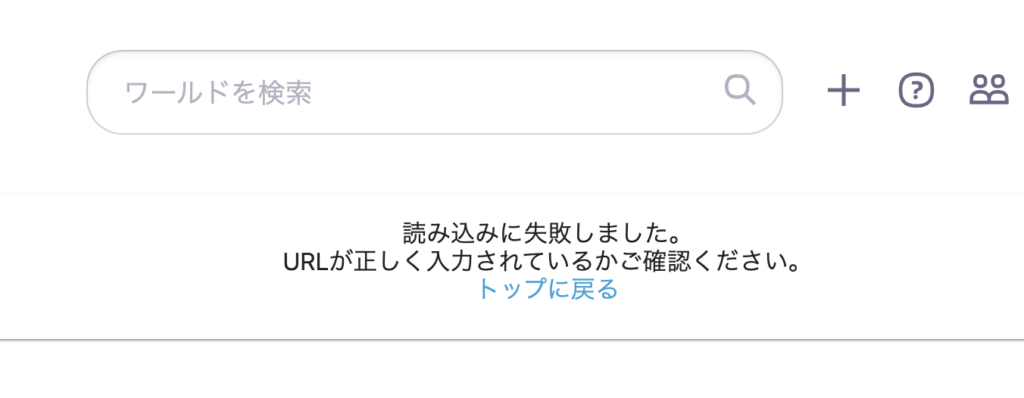
この点に関しては主催者が事前にいろいろ試しながらしっかりと操作に慣れておく方が良い部分です。
おまけ:工夫すればスマホの画面も共有できる!
画面共有の機能はパソコン版clusterにしかないのですが(共有された画面を参加者が見るのはスマホ版clusterでも大丈夫)、スマホの画面を共有したい等ケースもあるかと思います。
iPhone + Macの場合は、両方をケーブルで接続してQuickTimeで「新規動画収録」で収録元を接続したiPhoneにすることでQuickTimeのウィンドウにiPhoneの画面を映すことができます。
あとは、clusterで画面共有するウィンドウをQuickTimeにすればOK!
WindowsやAndroidでは試していないのですが、似たような方法でスマホ画面の共有が可能かなと想像します。
まとめ
clusterでは音楽ライブ、お笑いライブ、トークショー、演劇イベント、ゲームなどなどいろんなイベントが開催されていますが、勉強会やミーティングにもかなり有効に使うこともできる柔軟なプラットフォームだと思います。
イベントや勉強会の様子をそのままYoutubeでライブ配信することもできるので、広くみてもらいたいイベントなどでもclusterを利用していない人にアプローチすることもできます。
工夫次第でいろんなことができるので、メタバース推進派の私は何かを企画する時は「clusterでできるかな?」から検討をスタートすることが増えました。
みなさまもいろいろ試してみて、おもしろい使い方やイベントが見つかったらどんどん教えてください!



